Os Melhores Conversores de Word para PDF
LightPDF – para quase todas as plataformas
Se você não quer perder tempo fazendo o download de programas ou instalando uma extensão em seu navegador para converter Word em PDF, você deve experimentar o LightPDF. Ele é um conversor online e gratuito, que pode converter diferentes formatos de arquivo em PDF e vice-versa. Os tipos de documentos suportados incluem formatos do Microsoft Office e JPG, PNG e PPT. Além disso, muitos o consideram o melhor conversor de Word para PDF gratuito, porque ele pode ser executado facilmente em dispositivos Windows, Mac, Android e iOS. Melhor ainda, o conversor de Word para PDF processa arquivos com alta eficiência, não apenas em velocidade, mas também em qualidade, o que economiza muito tempo e trabalho.
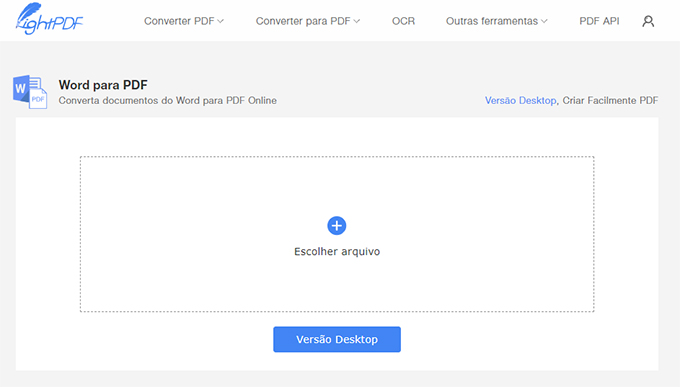
Outras vantagens:
- Não há anúncios no site do programa.
- Ele oferece muitos outros recursos incríveis, como OCR, editar, mesclar, dividir, girar PDF, etc.
- O software tem menos limitações de suas funções.
Conversores de Word para PDF no Windows
1. ApowerPDF
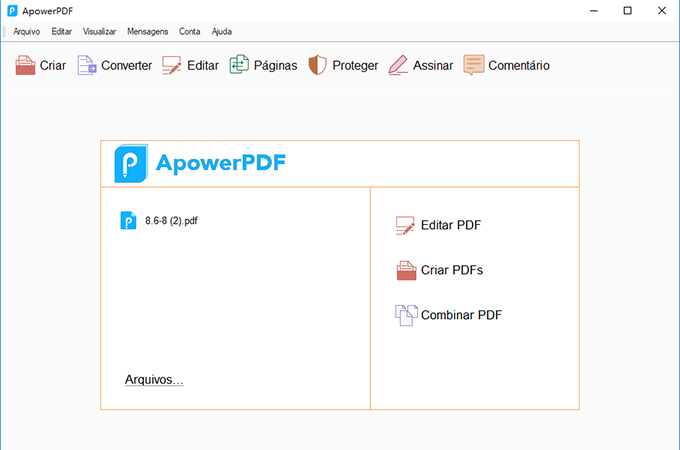
O ApowerPDF é o primeiro aplicativo que recomendamos para proprietários de PCs Windows. O programa, na verdade, foi projetado como um editor de PDF. No entanto, ele também possui alguns recursos para converter arquivos. Você pode converter arquivos de diferentes formatos em PDF e converter PDF em formatos de imagem, como JPEG, TIFF e muito mais. Com este conversor de Word para PDF, você não precisa se preocupar com a segurança de seus dados. Além disso, ele faz a conversão em segundos – basta usar o “Criar PDFs” para abrir um arquivo .doc e, em seguida, salvá-lo como PDF, você receberá o documento processado com o mesmo nome de arquivo do documento original.
Outras vantagens:
- Quando você abre um arquivo do Word no programa, pode continuar editando e convertendo o arquivo.
- O aplicativo da área de trabalho possui outras funções de edição, incluindo recortar as páginas, adicionar e remover marcas d’água e muito mais.
2. Icecream PDF Converter
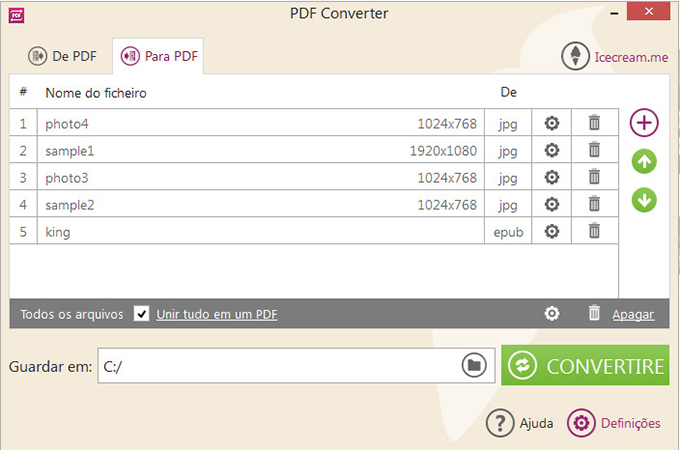
Se você procura por uma ferramenta simples e especializada em conversões de arquivos PDF para Windows, recomendamos o Icecream PDF Converter. Este conversor de Word para PDF suporta uma grande variedade de arquivos, como DOC, ODS, XLS, JPG, PNG, BMP, TIFF, EPUB, MOBI, FB2, HTML e muito mais. Além disso, ele permite mesclar vários arquivos em um único documento PDF.
Outra vantagem:
- Você pode definir o nome do arquivo e a ordem dos arquivos a serem convertidos, portanto, se você quiser converter e mesclar arquivos do Word em um documento PDF, não precisa se preocupar com a ordem dos arquivos.
Conversores de Word para PDF no Mac
1. Soda PDF
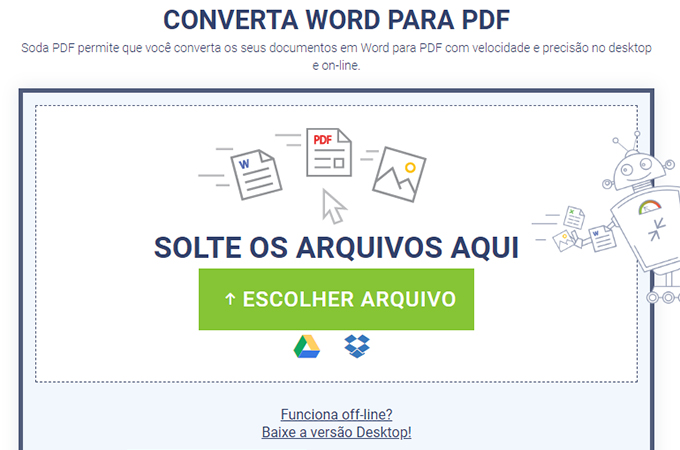
Para usuários de Mac, uma boa opção é o Soda PDF como conversor de Word para PDF. Com ele, transformar um arquivo Word em PDF é uma tarefa fácil e rápida, você pode fazer upload do arquivo para o site a partir da sua unidade local ou de um serviço na nuvem, como o Google Drive ou o Dropbox. Além disso, se você quiser enviar uma cópia do documento convertido para outras pessoas ou para si mesmo, caso precise trabalhar com ele em outro lugar, basta digitar o endereço de e-mail após a conversão e o site enviará o arquivo para a caixa de entrada.
Outras vantagens:
- Ele também oferece outros recursos básicos, incluindo edição, fusão, rotação, leitura de PDF, etc.
- Seu editor online funciona tão bem como alguns editores profissionais de PDF para desktop.
2. PDF.io
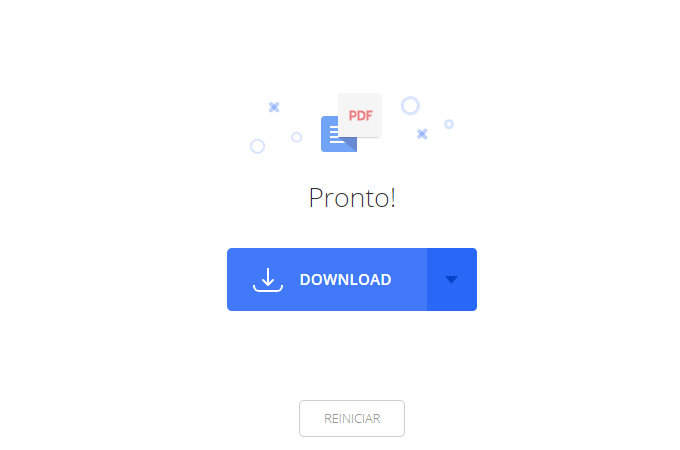
Outro conversor de Word para PDF que recomendamos é o PDF.io. Este aplicativo é gratuito e simples de usar. A interface é limpa e você não precisa gastar muito tempo para encontrar o recurso que precisa. Todo o site oferece uma experiência de uso confortável em aspectos visuais e funcionais.
Outras vantagens:
- Também oferece a opção de URL para carregar um arquivo.
- Além de converter, mesclar e dividir, o programa também permite que os usuários adicionem o número das páginas ao PDF.
Word to PDF Converter – para Android
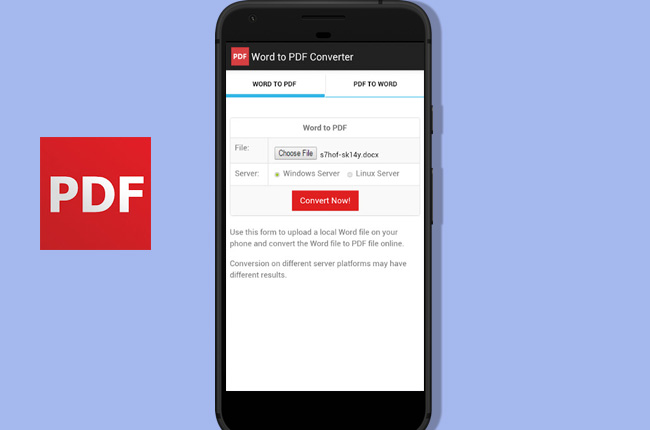
Se você precisa converter Word para PDF ou vice-versa em dispositivos Android, considere experimentar o aplicativo Word to PDF Converter. Este conversor de Word para PDF roda no Android 4.0 ou posterior, e como o próprio nome indica, ele não tem muitos recursos adicionais, mas funciona muito bem para fazer a conversão. Ele suporta OCR, para reconhecer o conteúdo do PDF e transformar em docx, doc, rtf e txt.
easyPDF – for iOS
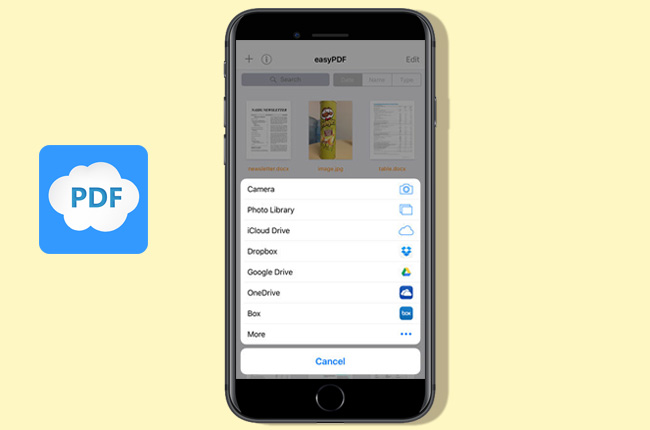
O easyPDF é um aplicativo gratuito que pode ajudá-lo a criar arquivos PDF a partir do documento do Word em dispositivo iOS. Ele permite que os usuários importem arquivos do Google Drive, OneDrive, Dropbox, Adobe Reader e muito mais. Além disso, o aplicativo é compatível com dispositivos que executam o iOS 8.0 e posterior.
Conclusão
Os conversores de Word para PDF mencionados acima pode ajudar você a transformar arquivos do Word em PDF no Windows, Mac, Android e iOS. Entre todos, recomendamos o LightPDF, pois ele funciona muito bem e está disponível nas quatro plataformas. Além disso, você pode usá-lo gratuitamente.

Deixe um Comentário